وارد کردن نویسه
در صفحه هایی که باید نویسه های حرفی عددی وارد کنید، نویسه ها را با استفاده از کلیدهای روی نمایشگر پانل لمسی وارد کنید. برای وارد کردن اعداد، می توانید از کلیدهای عددی صفحه کنترل (پانل کنترل) نیز استفاده کنید.
مثال: حالت <Alphanum.>
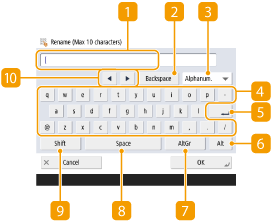
 قسمت ورود نویسه
قسمت ورود نویسه
نویسه های واردشده نمایش داده می شود.
 دکمه <Backspace>
دکمه <Backspace>
هر بار که دکمه را فشار می دهید، می توانید نویسه ای را به صورت تکی در سمت چپ مکان نما حذف کنید.

اگر نویسه ای که می خواهید حذف کنید، در سمت چپ مکان نما نیست،  یا
یا  (
( ) را برای جابجایی مکان نما فشار دهید.
) را برای جابجایی مکان نما فشار دهید.
 یا
یا  (
( ) را برای جابجایی مکان نما فشار دهید.
) را برای جابجایی مکان نما فشار دهید.اگر می خواهید همه نویسه های واردشده را حذف کنید،  را در صفحه کنترل فشار دهید.
را در صفحه کنترل فشار دهید.
 را در صفحه کنترل فشار دهید.
را در صفحه کنترل فشار دهید. دکمه حالت ورودی
دکمه حالت ورودی
حالت ورودی را از فهرست کشویی انتخاب کنید.
<Alphanum.> | حالت ورودی نویسه حرفی عددی |
<Symbol> | حالت ورودی علامت |

ممکن است نتوانید حالت ورودی را انتخاب کنید، زیرا نوع نویسه هایی که می توانید وارد کنید، از قبل در برخی صفحه ها تعیین شده است.
 دکمه ورود نویسه
دکمه ورود نویسه
چیدمان صفحه کلید مشابه صفحه کلید رایانه است.
 دکمه ورود
دکمه ورود
برای شروع خط جدید این دکمه را فشار دهید.
 دکمه <Alt>
دکمه <Alt>
برای نمایش کلیدهای عددی این دکمه را فشار دهید.
 دکمه <AltGr>
دکمه <AltGr>
برای نمایش نویسه های حاوی علامت تکیه این دکمه را فشار دهید.
 دکمه <Space>
دکمه <Space>
برای وارد کردن فاصله این دکمه را فشار دهید.
 دکمه <Shift>
دکمه <Shift>
برای وارد کردن نویسه های حروف بزرگ یا علامت ها این دکمه را فشار دهید.
 دکمه مکان نما
دکمه مکان نما
دکمه مکان نما را در قسمت ورودی جابجا می کند.
 |
هنگام نمایش نماد کلیدهای عددیوقتی <  You can use numeric keys.> (می توانید از کلیدهای عددی استفاده کنید) نمایش داده می شود، می توانید با استفاده از کلیدهای عددی در صفحه کنترل، مقادیر عددی را وارد کنید. You can use numeric keys.> (می توانید از کلیدهای عددی استفاده کنید) نمایش داده می شود، می توانید با استفاده از کلیدهای عددی در صفحه کنترل، مقادیر عددی را وارد کنید.مثال: صفحه تنظیم <XY Ratio> 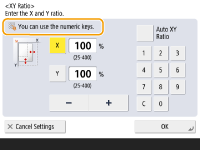 وقتی <  Enter using the numeric keys.> (با استفاده از کلیدهای عددی وارد کنید) نمایش داده می شود، فقط از کلیدهای عددی روی صفحه کنترل می توانید برای وارد کردن اعداد استفاده کنید. Enter using the numeric keys.> (با استفاده از کلیدهای عددی وارد کنید) نمایش داده می شود، فقط از کلیدهای عددی روی صفحه کنترل می توانید برای وارد کردن اعداد استفاده کنید.وارد کردن نویسه ها با استفاده از صفحه کلید USBبرای وارد کردن نویسه ها، همچنین می توانید از صفحه کلید USB که به درگاه USB (سمت جلو) وصل می شود استفاده کنید. هنگام وارد کردن نویسه ازطریق صفحه کلید USB به نکات زیر توجه کنید. <Use AddOn Driver for USB Input Device> را در <USB Settings> روی <Off> تنظیم کنید. <Use AddOn Driver for USB Input Device> فقط نویسه های ASCII را می توانید ازطریق صفحه کلید USB وارد کنید. کلیدهایی که روی صفحه کلید نمایشگر صفحه لمسی نشان داده نمی شود، مانند Delete، End، Tab، Esc و کلیدهای عملکرد را نمی توان در صفحه کلید USB استفاده کرد. صدای وارد کردن صفحه کلید USB براساس تنظیمات <Entry Tone> و <Invalid Entry Tone> در صفحه تنظیم صدا تولید می شود. تنظیم صداها |